واژه نامه اکسل شامل لیستی از اصطلاحات اختصاصی بکاررفته در نرم افزار اکسل بسته آفیس مایکروسافت می باشد.
آ-
آرایه (Array)
مجموعه ای از عناصر فهرست شده که ذاتا از یک نوع داده می باشند. هر عنصر درون آرایه دارای یک شاخص شناسایی عددی منحصر بفرد می باشد. تغییر در هر یک از عناصر آرایه روی عناصر دیگر تاثیری ندارد.
در اکسل آرایه می تواند به یک محدوده سلولی یا یک آرایه ثابت اشاره داشته باشد. عناصر آرایه ثابت در اکسل در بین {} (ابرو یا آکولاد (به انگلیسی: Braces)) قرار می گیرند و با استفاده از , (comma) از همدیگر جدا می شوند. سطرها با استفاده از علامت ; (Semicolon) از یکدیگر جدا می شوند.
بعنوان مثال {1,2,3;4,5,6} یک آرایه ثابت است که دو سطر دارد که سطر اول آن سه ستون دارد و شامل اعداد 1، 2 و 3 می باشد و سطر دوم آن نیز سه ستون و شامل اعداد 4، 5 و 6 می باشد.
آرگومان (Argument)
آرگومان بصورت معمول در اکسل به ورودی توابع داخلی اشاره دارد (هر چند آرگومان می تواند اشاره به ورودی توابع VBA نیز داشته باشد). آرگومان/ها بصورت خام به یک تابع وارد می شوند و عملیات محاسباتی بر روی آنها انجام و خروجی تابع (مقدار بازگشتی) تولید می شود.
آرگومان اختیاری (Optional Argument)
آرگومان اختیاری؛ ورودی یک تابع است که یک مقدار پیش فرض دارد و استفاده از اختیاری می باشد و در صورتی که نادیده گرفته شود مقدار پیش فرض بصورت خودکار توسط اکسل تکمیل می شود.
بعنوان مثال در تابع Find آرگومان Start_num اختیاری می باشد و مقدار پیش فرض آن 1 می باشد.
ا-
ارجاع سلولی در اکسل (Cell Reference)
منظور از ارجاع سلولی یا مرجع سلولی در اکسل اشاره به محتوا یا مشخصه های یک سلول می باشد. برای ارجاع به یک سلول از نام آن استفاده می نماییم.
نام یک سلول موقعیت سطری و ستونی آن می باشد. در اکسل سطرها با شماره و ستون ها با حروف انگلیسی مشخص شده اند. وقتی یک سلول را انتخاب می نمایید، نام سلول در جعبه نام (Name Box) نمایش داده می شود.
وقتی از نام یک سلول در یک فرمول یا تابع اکسل استفاده می نمایید، به سلول موردنظر ارجاع نموده اید، اگر محتوای سلول تغییر نماید نیازی به تغییر در کد فرمول نمی باشد چرا که در کد فرمول از یک محتوای ثابت استفاده نشده است.
مقدار بازگشتی برخی از توابع اکسل نیز می تواند یک ارجاع سلولی باشد و بعنوان بخشی از آرگومان سایر توابع بکار گرفته شود. بعنوان مثال مقدار بازگشی تابع INDEX در شکل مرجع آن می تواند بعنوان بخشی از آرگومان تابع SUM بکار گرفته شود (=SUM(INDEX(A1:C11, 0, 3, 1))).
توجه داشته باشید که در اکسل نمی توانید با استفاده مقادیر ثابت بدون استفاده از توابع مرجع یک ارجاع سلولی ایجاد نمایید. بعنوان مثال اگر در سلول B1 فرمول ="A" & 1 را تایپ نمایید مقدار ثابت A1 و نه مقدار سلول A1 ایجاد خواهد شد.
در اکسل به طور کلی دو نوع ارجاع سلولی داریم:
- ارجاع نسبی سلول (Relative Cell Reference) : اکسل بصورت پیشفرض از ارجاع نسبی استفاده می نماید. در ارجاع نسبی نام سلول در قالب نام ستون + شماره سطر استفاده می شود. اگر در فرمول های اکسل از ارجاع نسبی استفاده نمایید وقتی که فرمول را کپی نمایید و یا از AutoFill استفاده نمایید اکسل به صورت خودکار متناسب با تغییر سلول ارجاعات را تغییر می دهد.
- ارجاع مطلق سلول (Absolute Cell Reference) : تفاوت ارجاع مطلق تفاوت در نحوه برخورد اکسل به هنگام کپی یا استفاده از AutoFill اکسل می باشد. در ارجاع مطلق به هنگام کپی نمودن سلول حاوی فرمول ارجاعات ثابت می مانند و تغییری نمی کنند. برای ایجاد یک ارجاع مطلق در اکسل کافیست از علامت $ قبل از حرف ستون یا قبل از شماره سطر استفاده نمایید. ارجاع مطلق را می توان به سه شکل زیر استفاده نمود:
- سطر و ستون مطلق (Absolute) : ستون و سطر ارجاع به هنگام کپی کردن ثابت خواهند بود. بعنوان مثال $C$4
- سطر مطلق و ستون نسبی (Absolute row; relative column) : سطر ارجاع به هنگام کپی کردن ثابت خواهد بود. بعنوان مثال C$4
- سطر نسبی و ستون مطلق (Relative row; absolute column) : ستون ارجاع به هنگام کپی کردن ثابت خواهد بود. بعنوان مثال $C4
می توانید با انتخاب یک مرجع سلولی و فشردن کلید F4 براحتی نحوه ارجاع سلولی را از نسبی به مطلق و بلعکس تغییر دهید.
استاندارد کدبندی نویسه ANSI (ANSI Character Set)
ANSI استاندارد کدبندی نویسه در سیستم عامل ویندوز از زمان Windows 95 و Windows NT بوده است و بعد از آن یونیکد (Unicode) پذیرفته شده است. ANSI شامل 218 نویسه می باشد که بیشتر آنها کد عددی مشابه با قالب ASCII/Unicode دارند.
ANSI همچنین با عنوان Windows-1252 نیز شناخته می شود.
پ-
پنجره مرور پروژه در VBE (Project Explorer)
پروژه (Project) در VBA بعنوان مجموعه ای از ماژول ها تعریف می شود. پنجره مرور پروژه یا Project Explorer در VBE تمامی ماژول های موجود در یک پروژه را نمایش می دهد.
VBE در این پنجره ماژول های پروژه را به تفکیک نوع ماژول بصورت یک نمودار شاخه ای نمایش می دهد.
در صورتی که این پنجره برای شما غیرفعال است می توانید از منوی Veiw و کلیک روی کلید Project Explorer و یا فشردن کلیدهای ترکیبی Ctrl+R آن را فعال نمایید. در تصویر زیر قسمت های مختلف پنجره پروژه در اکسل نمایش داده شده است.
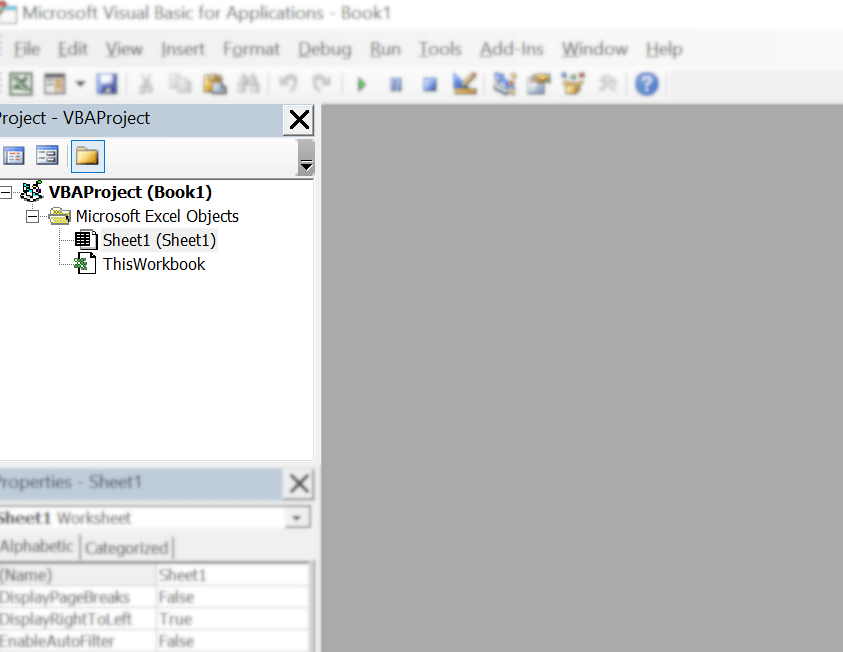
ت-
تابع (Function)
تابع در اکسل یک فرمول از پیش تعریف شده است که با استفاده از مقدار/مقادیری با ترتیبی خاص که ورودی (آرگومان) آن تابع نامیده می شود محاسباتی را انجام و نتیجه را در یک سلول نمایش می دهد.
ج-
جعبه نام (Name Box)
جعبه نام یا Name Box بخشی از رابط کاربری اکسل می باشد که در آن آدرس سلول انتخابی نمایش داده می شود.
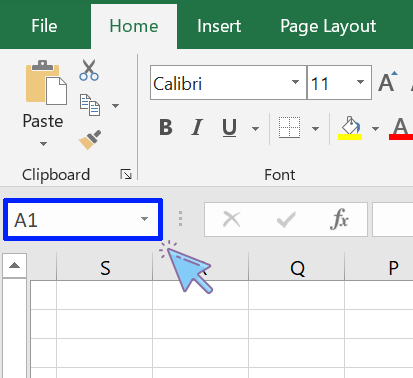
ح-
حالت های دسترسی فایل اکسل (Excel access modes)
یک فایل اکسل می تواند یکی از سه حالت های دسترسی زیر را داشته باشد:
حالت اختصاصی (Exclusive mode)
در این حالت تغییراتی که شما روی فایل اکسل انجام می دهید ذخیره می شود، ولی سایر کاربران نمی توانند تغییراتی در فایل اعمال نمایند و مجبور خواهند بود تغییرات را در فایل جدیدی ذخیره نمایند. VBA این حالت فایل اکسل را با نام xlExclusive یا مقدار 3 می شناسد.
حالت پیش فرض (Default)
در این حالت فرض بر این است که فقط خود شما روی فایل اکسل کار می کنید. اکسل بصورت پیش فرض برای کلیه فایل ها از این حالت دسترسی استفاده می نماید. VBA این حالت فایل اکسل را با نام xlNoChange یا مقدار 1 می شناسد.
حالت اشتراکی (Share list)
در این حالت فایل اکسل بصورت اشتراکی برای همه کاربران در دسترس می باشد. VBA این حالت فایل اکسل را با نام xlShared یا مقدار 2 می شناسد.
ع-
عملگرهای ریاضی (Arithmetic operator)
عملگرهای ریاضی نقش انجام عملیات ریاضی را بر عهده دارند. در جدول زیر می توانید عملگرهای ریاضی پشتیبانی شده در اکسل و کاربرد آنها را مشاهده نمایید.
| نام عملگر | علامت | توضیح | مثال |
|---|---|---|---|
| جمع | + | مقدار دو عبارت یا سلول را جمع می نماید. | A1+B1= |
| تفریق | – | مقدار یک عبارت یا سلول را از عبارت یا سلول دیگر کم می نماید. | A1-B1= |
| ضرب | * | مقدار یک عبارت یا سلول را در عبارت یا سلول دیگر ضرب می نماید. | A1*B1= |
| تقسیم | / | مقدار یک عبارت یا سلول را بر عبارت یا سلول دیگر تقسیم می نماید. | A1/B1= |
| درصد | ٪ | مقدار یک عبارت یا سلول را بر 100 تقسیم می نماید. | A1%= |
| توان | ^ | مقدار یک عبارت یا سلول را به توان عبارت یا سلول دیگر می نماید. | A1^B1= |
عملگرهای مرجع (Reference Operators)
کارکرد عملگرهای مرجع در اکسل ایجاد یک مرجع سلولی می باشد. مرجع سلولی مرجعی است که به یک فضای سلولی اشاره می نماید.
عملگرهای مرجع در اکسل یک محدوده را ایجاد و یا چند محدوده را با هم ترکیب می نمایند.
| عملگر مرجع | توضیح | مثال |
|---|---|---|
| : (colon) (دو نقطه) | عملگر محدوده (Range operator)؛ یک مرجع ایجاد که به همه سلول هایی که بین دو سلول واقع شده اند و شامل سلول های ابتدایی و انتهایی می باشد اشاره می نماید. این عملگر به زبان ساده یک محدوده در اکسل ایجاد می نماید. | =SUM(B5:B15) |
| , (comma) (کاما) | عملگر اتحاد (Union operator)؛ با استفاده از دو محدوده سلولی یک محدوده جدید ایجاد می نماید که به همه سلول های واقع در هر یک از دو محدوده اشاره می نماید. این عملگر دو محدوده را با هم ترکیب می نماید. | =SUM(B5:B15,D5:D15) |
| (space) (فاصله) | عملگر تقاطع (Intersection operator)؛ مرجعی ایجاد می نماید که فقط به سلول های واقع شده در محل اتصال دو محدوده اشاره می نماید. | =SUM(B7:D7 C6:C8) |
عملگرهای مقایسه ای (Comparison Operators)
عملگرهای مقایسه ای برای مقایسه دو مقدار کاربرد دارند. این مقدار می تواند یک مقدار عددی یا یک رشته از کاراکترها باشد. در جدول زیر می توانید عملگرهای مقایسه ای پشتیبانی شده در اکسل و کاربرد آنها را مشاهده نمایید.
| نام عملگر | علامت | توضیح | مثال |
|---|---|---|---|
| برابری | = | برابر بودن مقدار دو سلول یا نتیجه دو فرمول را بررسی می نماید و در صورت برابر بودن مقدار True خواهد داشت. | A1=B1= |
| نابرابری | <> | در صورتی که مقدار دو سلول یا نتیجه دو فرمول نابرابر باشند مقدار True خواهد داشت. | A1<>B1= |
| بزرگتری | < | مقدار دو سلول یا نتیجه دو فرمول را بررسی می کند و در صورتی که مقداری که در سمت چپ آن ظاهر می شود بزرگتر باشد مقدار True خواهد داشت. | A1>B1= |
| کوچکتری | > | مقدار دو سلول یا نتیجه دو فرمول را بررسی می کند و در صورتی که مقداری که در سمت چپ آن ظاهر می شود کوچکتر باشد مقدار True خواهد داشت. | A1<B1= |
| بزرگتر مساوی | =< | مقدار دو سلول یا نتیجه دو فرمول را بررسی می کند و در صورتی که مقداری که در سمت چپ آن ظاهر می شود بزرگتر یا مساوی با مقدار سمت راست آن باشد مقدار True خواهد داشت. | A1>=B1= |
| کوچکتر مساوی | => | مقدار دو سلول یا نتیجه دو فرمول را بررسی می کند و در صورتی که مقداری که در سمت چپ آن ظاهر می شود کوچکتر یا مساوی با مقدار سمت راست آن باشد مقدار True خواهد داشت. | A1<=B1= |
ف-
فرانویسه (wildcard character)
فرانویسه ها یا wildcard characters نویسه (کاراکتر) هایی هستند که می تواند جایگزین یک یا چند نویسه باشند.
در اکسل فرانویسه ها (wildcard characters) برای یافتن کلمات مشابه یک الگو بکار می روند.
در اکسل می توانید از سه فرانویسه (wildcard character) زیر استفاده نمایید:
- ستاره (*) : هیچ یا هر تعداد نویسه؛ برای مثال *east کلمات “Northeast” و “Southeast” را پیدا می کند.
- علامت سوال (?) : هر یک نویسه؛ برای مثال sm?th کلمات “smith” و “smyth” پیدا می کند.
- مدک (~) : اگر قبل از *، ? یا ~ بیاید برای تطبیق فرانویسه ها در یک کلمه بکار می رود. برای مثال fy~?06 کلمه “fy?06” را پیدا می کند.
فرمول آرایه (Array formula)
فرمول آرایه فرمولی است که می تواند چند محاسبه را روی یک یا چند عنصر آرایه اجرا نماید. روش نوشتن فرمول آرایه در اکسل همان روش معمولی است که برای نوشتن فرمول ها بکار می رود.
تفاوت اساسی در این است که برای اینکه یک فرمول بعنوان فرمول آرایه استفاده شود بعد از اتمام تایپ فرمول بجای فشردن کلید Enter باید کلیدهای ترکیبی Ctrl+Shift+Enter را فشار دهید.
وقتی که اینکار را انجام می دهید اکسل بصورت خودکار فرمول را در بین {} (ابرو یا آکولاد (به انگلیسی: Braces)) قرار می دهد. توجه داشته باشد که اگر {} را تایپ نمایید اکسل فرمول را به متن تبدیل خواهد نمود.
فرمول آرایه روش موثری است که در اکسل برای نوشتن فرمول های پیچیده بکار گرفته شده است.
بعنوان مثال {=SUM(C2:C11*D2:D11)} و =SUM(C2*D2,C3*D3,C4*D4,C5*D5,C6*D6,C7*D7,C8*D8,C9*D9,C10*D10,C11*D11)
ک-
کتاب کار (Workbook)
کتاب کار (Workbook) در اکسل یک فایل است که شامل یک یا چند صفحه/کاربرگ (Worksheet) است و در سازماندهی داده به شما کمک می نماید.
برای ایجاد یک کتاب کار جدید در اکسل مراحل زیر را دنبال کنید:
- اکسل را باز کنید.
- گزینه Blank workbook را انتخاب کنید یا کلیدهای ترکیبی Ctrl+N را فشار دهید.
م-
محدوده (range)
محدوده (Range) در اکسل به فضای سلولی که بین دو سلول ابتدایی و انتهایی آن محدوده واقع می شود گفته می شود.
عملگر محدوده در اکسل علامت : (دو نقطه) می باشد. یک محدوده (Range) با نوشتن نام سلول ابتدای آن، عملگر : (دو نقطه) و در نهایت نام سلول انتهای آن ایجاد می شود.
بعنوان مثال محدوده های A1:B5 و C4:BB5 دو نمونه از محدوده های مجاز در اکسل می باشند.
با استفاده از عملگرهای مرجع اکسل می توانید فضای سلولی یک محدوده را افزایش یا تغییر دهید.
مسیر UNC (مسیر شبکه)
UNC مخفف Universal Naming Convention یا Uniform Naming Convention می باشد و استانداردی است که مایکروسافت در آن دستورات متداولی که مسیر یک فایل روی یک شبکه، از قبیل یک فایل به اشتراک گذاری شده، پوشه یا چاپگر را مشخص می نماید، را تعریف کرده است. فرم عمومی دستور UNC در ویندوز به صورت زیر می باشد:
\\ComputerName\SharedFolder\Resource
مقادیر منفصل با جداکننده (delimiter-separated values)
منظور از مقادیر منفصل با جداکننده قالب هایی هستند که در آن ها کلمات با استفاده از نویسه های Tab، ویرگول یا … جدا می شوند و در انگلیسی با نام delimiter-separated values یا DSV شناخته می شوند.
قالب های CSV (Comma-separated values) و TSV (Tab-separated values) نمونه هایی از مقادیر منفصل با جداکننده می باشند. برای آشنایی بیشتر با این قالب ها می توانید صفحات زیر را در دانشنامه ویکیپدیا مشاهده نمایید.
مقادیر جداشده با ویرگول
مقادیر جداشده با تب
مقدار بازگشتی (Return Value)
مقدار بازگشتی یا مقدار برگشتی مقداری است که یک تابع داخلی اکسل (مثل Sum،If و …) یا یک فرمول محاسبه می نماید و در سلولی که تابع یا فرمول در آن نوشته شده است نمایش می دهد.